
时间:2020-08-22 02:29:14 来源:www.win10xitong.com 作者:win10
我们的电脑都安装的是windows系统来进行办公或者娱乐,有时候会遇到一些比如win10 打开缺少xinput的问题。有不少对系统很了解的网友,也许都不太会解决这个win10 打开缺少xinput的问题。如果你暂时身边没有懂这方面的人才处理这个win10 打开缺少xinput问题我们一起按照这个步伐来操作:1、先在电脑上打开软件管理或者类似的软件下载应用。2、进入软件管理后再点击宝库就完成了。如果你遇到了win10 打开缺少xinput不知都该怎么办,那就再来看看下面小编的详尽处理方式。
解决方法:
1、先在电脑上打开软件管理或者类似的软件下载应用。
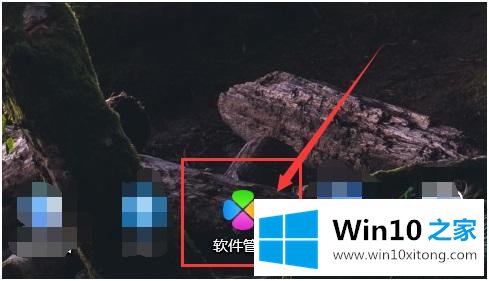
2、进入软件管理后再点击宝库。
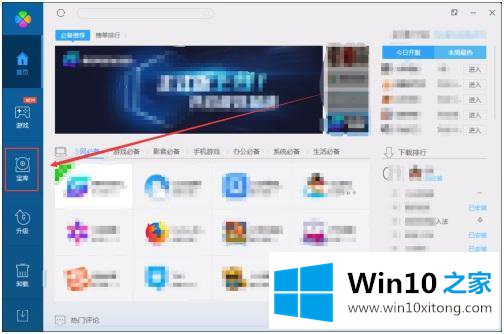
3、在宝库上方的搜索框内输入DirectX9.0 并按回车键。
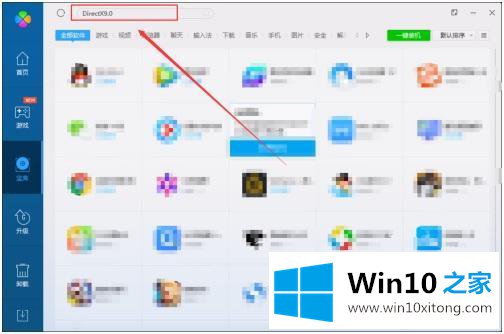
4、看到DirectX9.0软件再点击后面的安装。
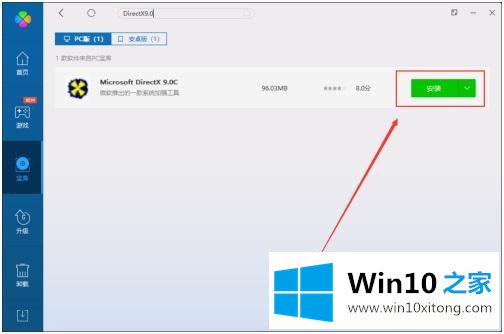
5、在弹出的DirectX9.0安装界面里会提示在安装DirectX-Insta11,不用管它继续点击安装。
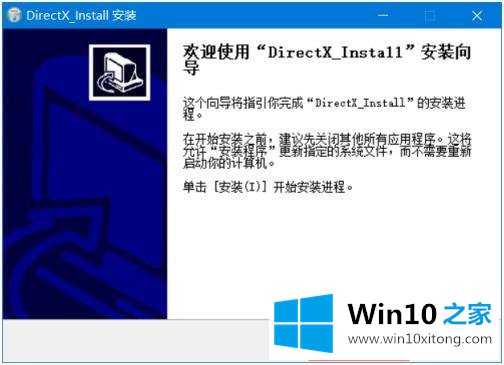
6、安装好后再点击完成,然后去重新打开刚才打开时提示缺少xinput1_3.dll的软件或游戏就可以正常启动了。
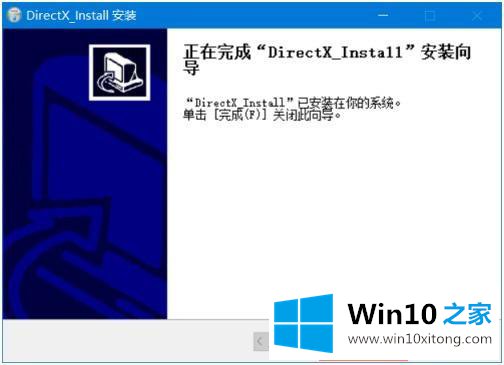
以上就是win10系统打开应用程序时xinput1_3.dll的解决方法,有遇到跟这位用户同样的问题,可以按上面的方法来进行解决。
win10 打开缺少xinput的问题是不是大家根据以上提供的教程就处理好了呢?如果这篇文章对你有所帮助,那么希望你继续支持本站。